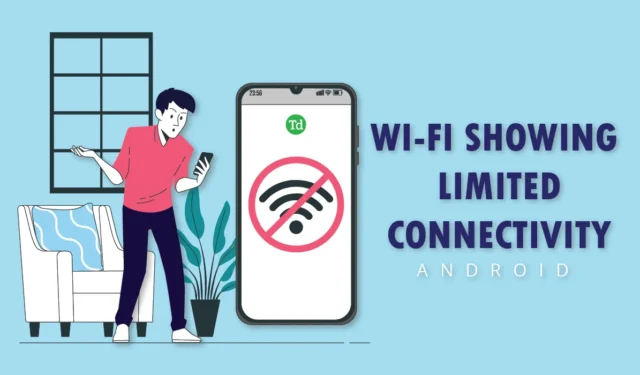
У вас возникли проблемы с подключением Wi-Fi на вашем телефоне Android? Если ваше подключение ограничено, вы не одиноки — и мы здесь, чтобы помочь. В современном цифровом мире надежный доступ в Интернет имеет важное значение, независимо от того, работаете ли вы в офисе, отдыхаете дома или слушаете музыку в потоковом режиме на ходу.
Хотя в сети есть множество статей, посвященных этой проблеме, не все из них предлагают практические решения. Мы собрали проверенные методы, которые помогут вам преодолеть эту проблему, чтобы вы могли без проблем снова подключиться к Интернету. Давайте рассмотрим решения проблемы ограниченного подключения Wi-Fi на вашем устройстве Android и способы их эффективной реализации.
Понимание ограниченного подключения Wi-Fi
Многие пользователи регулярно сталкиваются с этой проблемой. Если ваше Wi-Fi-подключение отображает предупреждающий значок, указывающий на ограниченное подключение, это означает, что ваш Android-телефон может подключиться к вашему Wi-Fi, но есть проблема с доступом в Интернет.
Эффективные стратегии решения проблемы ограниченного подключения на Android
Теперь, когда вы знаете, что влечет за собой ограниченное подключение к Wi-Fi, мы надеемся, что эти решения помогут вам устранить проблему.
1. Проверьте свою сеть Wi-Fi
Первым шагом должна стать проверка работоспособности вашей сети Wi-Fi. Попробуйте подключить другое устройство Android к тому же Wi-Fi и посмотрите, работает ли оно. Если другие устройства подключаются без проблем, проблема может заключаться в вашем собственном устройстве.
Если Wi-Fi не работает и на других устройствах, обратитесь за поддержкой к своему интернет-провайдеру.
2. Перезагрузите устройство.
Как отмечено в нескольких руководствах, простая перезагрузка часто может устранить незначительные неполадки. Перезагрузите и смартфон, и маршрутизатор. Выключите маршрутизатор примерно на 30 секунд, прежде чем включить его снова. Если это не решит проблему, попробуйте другие методы.
3. Забудьте и заново установите соединение Wi-Fi
Иногда сохраненные данные Wi-Fi на вашем телефоне могут быть повреждены или устаревшими, что приводит к проблемам с подключением. Чтобы решить эту проблему, выполните следующие действия:
- Перейдите в настройки телефона , затем выберите Wi-Fi или нажмите и удерживайте значок Wi-Fi, чтобы перейти непосредственно к настройкам.
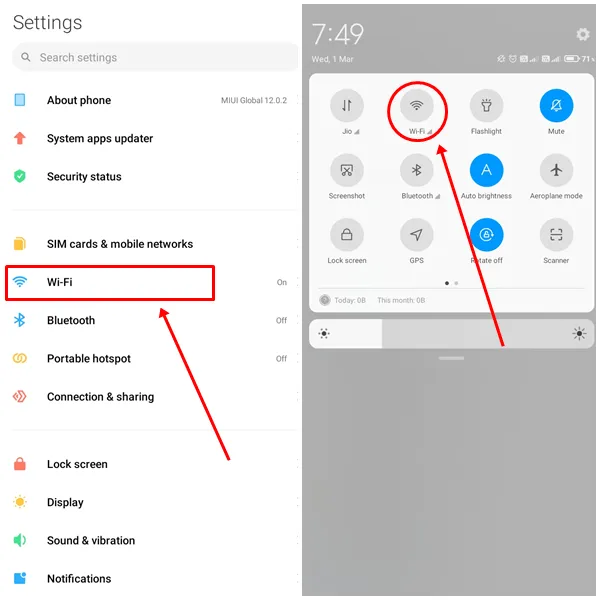
- Выберите проблемную сеть.
- Нажмите «Забыть сеть» .
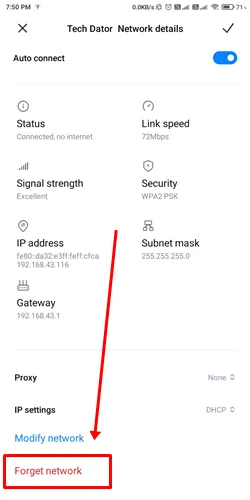
- Повторно подключитесь к той же сети Wi-Fi.
4. Убедитесь, что дата и время верны.
Неправильные настройки даты или времени также могут создавать помехи для подключения. Убедитесь, что ваше устройство отображает правильную дату, время и часовой пояс, выполнив следующие действия:
- Откройте «Настройки» , затем перейдите в «Дополнительные настройки» .
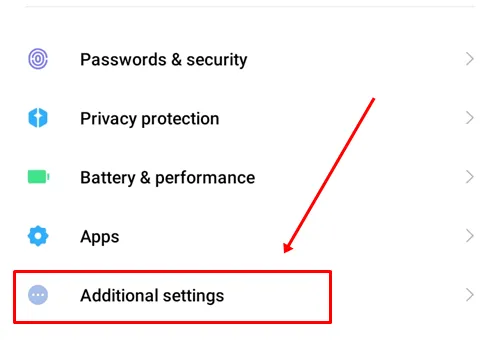
- Нажмите «Дата и время» .
- Включите переключатели «Автоматическая дата и время» и «Автоматический часовой пояс» .
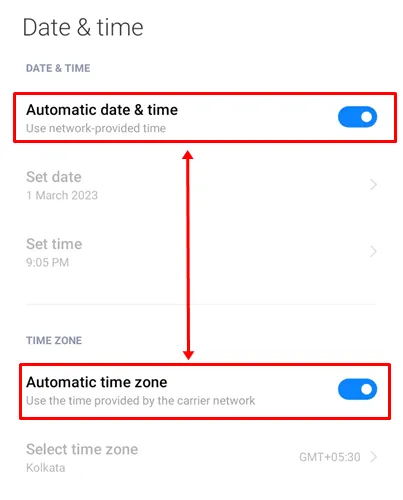
5. Отключите VPN
Если вы используете VPN, это может помешать вашему интернет-соединению. Временно отключите VPN и проверьте, стабилизируется ли интернет-соединение. Если вам нужен VPN, рассмотрите возможность переключения на другой сервер.
6. Измените настройки IP
У вас есть два варианта настроек IP: DHCP и Static . Переключение между ними иногда может решить проблему ограниченного подключения. Вот как:
- Перейдите в Настройки > Wi-Fi и выберите соответствующую сеть.
- Нажмите «Настройки IP» и переключитесь на «Статический» .
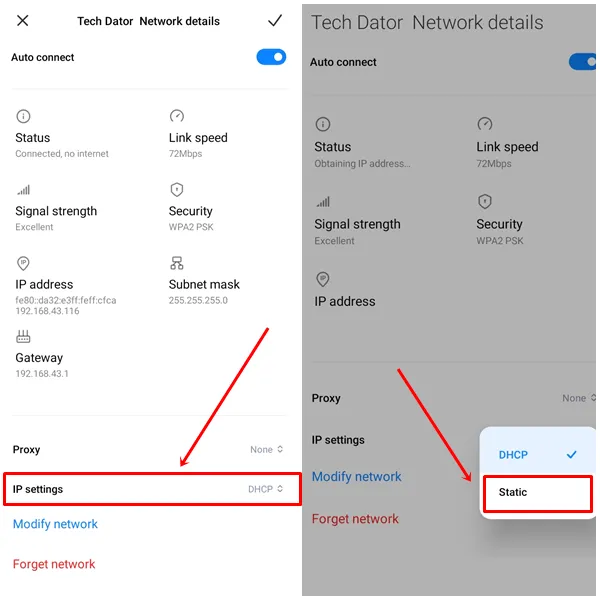
7. Убедитесь, что IP-адрес используется правильно
Если переключение настроек IP не помогло, проверьте правильность вашего IP-адреса. Ваш телефон и Wi-Fi должны иметь один и тот же диапазон адресов. При использовании статического IP-адреса следует ввести такие данные, как шлюз и DNS.
- Первые три цифры IP-адреса (192.168.1.x) должны оставаться неизменными во всей сети, где x может быть любым числом от 1 до 255 .
- Проверьте IP-адрес вашего шлюза на странице настроек маршрутизатора.
- Для DNS используйте адреса серверов Google: DNS 1 как 8.8.8.8 и DNS 2 как 8.8.4.4 .
8. Сброс настроек сети
Если ограниченное подключение сохраняется, сброс сетевых настроек на вашем устройстве Android может помочь. Этот процесс очистит ваши сетевые конфигурации (например, Wi-Fi и Bluetooth), но не удалит личные данные. Вот как можно сбросить сетевые настройки:
- Откройте настройки вашего телефона .
- Выберите «Подключение и общий доступ» и нажмите «Сбросить настройки Wi-Fi, мобильных сетей и Bluetooth» .
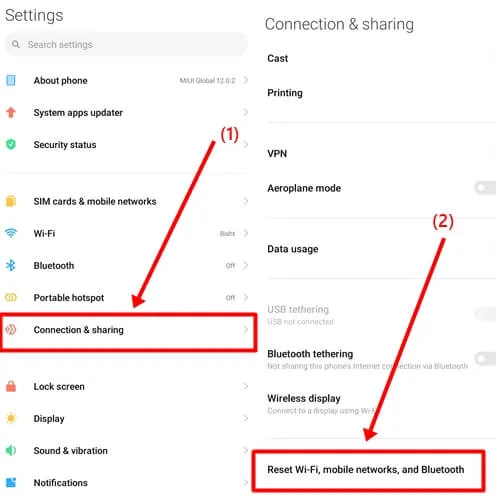
- Нажмите кнопку «Сбросить настройки» .
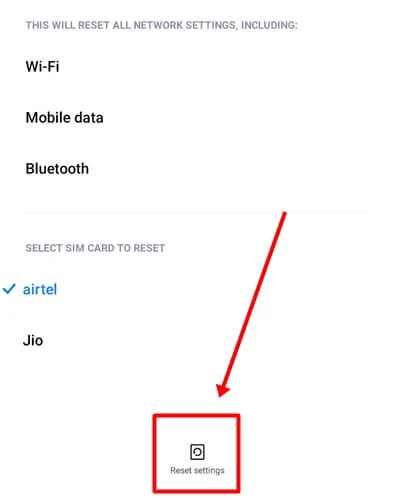
Заключение
Мы рассмотрели различные решения для устранения проблемы ограниченного подключения на устройствах Android. Мы надеемся, что один из этих вариантов решит вашу проблему.
Если проблемы продолжаются, не стесняйтесь комментировать ниже с описанием вашей ситуации, и мы поможем вам в дальнейшем. Если вы нашли это руководство полезным, рассмотрите возможность поделиться им с теми, кто может столкнуться с похожей проблемой.




Добавить комментарий